win10缩放125%字体模糊如何解决 win10字体放大125%后变得模糊怎么办
win10缩放125%字体模糊如何解决,随着屏幕尺寸的增大和分辨率的提高,许多用户选择将Win10的缩放调整为125%以获得更舒适的阅读体验。然而一些用户可能会发现这种设置会导致字体变得模糊,影响使用效果。那么在面临这个问题的时候,应该如何解决呢?
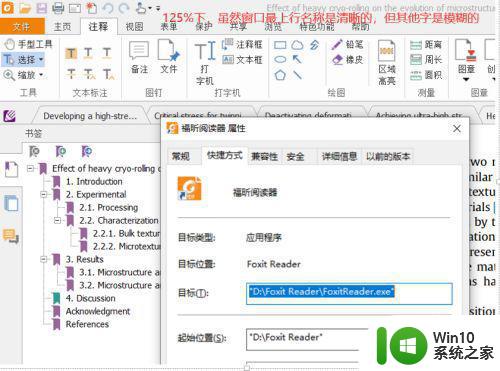
具体方法如下:
1、是缩放比例选择124%,这样字体看起来和125%一样小,但不会出现模糊的情况。
2、右击桌面空白,选择【显示设置】。
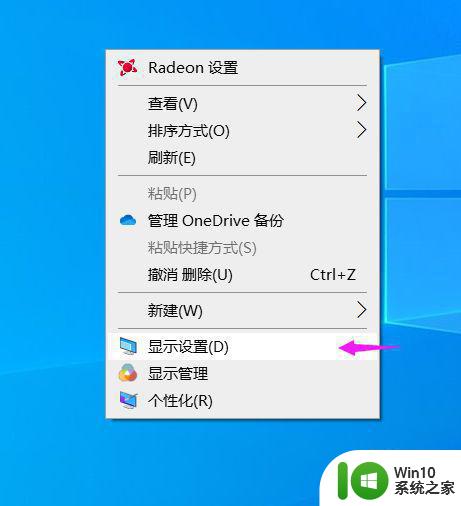
3、在【缩放与布局】里面,一般我们选择100%或者125%,弊端 都清楚,100%字体太小但不模糊,125%字体够大但会模糊。
这里我们点击【高级缩放设置】
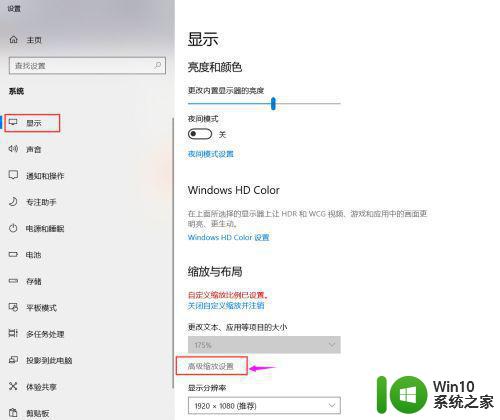
4、在高级缩放页面,我们输入一个自定义的缩放大小【124】。
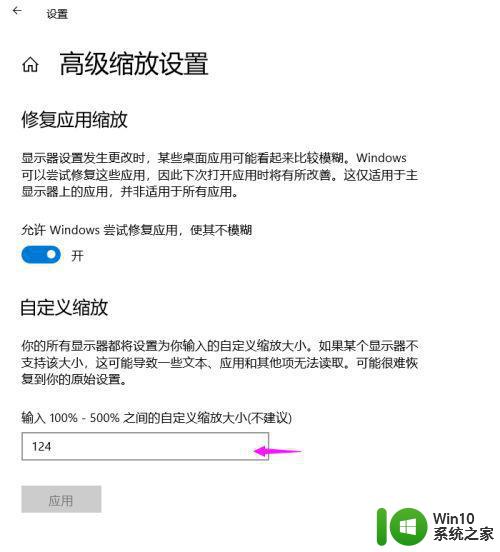
5、注销计算器重启后生效。重启后效果如图所示,属性面板和软件内文字都很清楚。
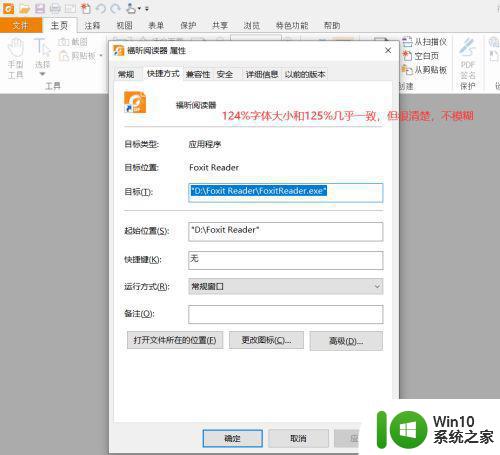
6、此外还有一个在125%缩放比例小可以避免软件运用这个缩放设置的方法。
就是在软件的属性面板里面。点击【兼容性】栏目,选择【更改高DPI设置】
在新窗口里面,勾选【替代高DPI缩放行为】缩放执行应用程序,即不适用系统发125%放大设置。这样的话系统字体依然是125%大字,设置过这这个软件还是100%小字。
这个方法之适用于当前软件,且字小,不推荐。6iu
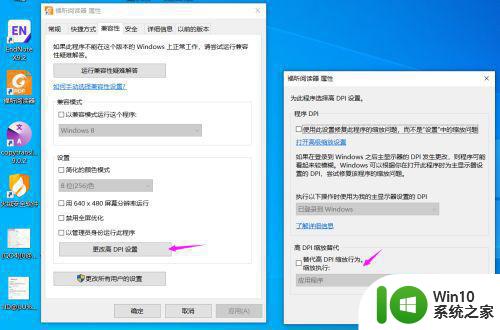
综上所述,win10缩放125%后字体模糊的问题可以通过调整显示器的分辨率或选择高分辨率的显示器来解决。此外,也可以尝试使用微软提供的ClearType调整工具进行字体清晰度的优化。选择合适的解决方案,可以让用户在使用win10系统时更加舒适和方便。
win10缩放125%字体模糊如何解决 win10字体放大125%后变得模糊怎么办相关教程
- win10图标大字小 Win10字体太小125%缩放后字体模糊怎么办
- win7/win10显示比例放大125%应用程序模糊如何解决 win7/win10显示比例放大125%应用程序模糊解决方法
- win7字体显示模糊,如何调整字体显示效果 win7使用win10字体后字体变得模糊不清,如何解决
- win10缩放比例改为125%软件界面不清晰的解决方法 win10缩放比例125%软件界面模糊怎么办
- win10调节软件放大比例后字体模糊怎么办 如何在win10中设置软件放大倍数不导致模糊问题
- Win10笔记本字体模糊怎么调整 Windows 10字体变模糊怎么解决
- win10字体模糊怎么调整清晰度 win10电脑字体模糊如何解决
- win10界面字体模糊怎么办 win10字体模糊完美解决
- win10文件夹字体模糊的解决方法 win10文件夹字体模糊怎么办
- win10部分字体模糊怎么解决 win10部分程序字体模糊怎么办
- 高分屏win10字体模糊如何处理 win10高分屏字体模糊怎么办
- win10电脑edge字体模糊如何调整 win10系统edge字体模糊怎么办
- 蜘蛛侠:暗影之网win10无法运行解决方法 蜘蛛侠暗影之网win10闪退解决方法
- win10玩只狼:影逝二度游戏卡顿什么原因 win10玩只狼:影逝二度游戏卡顿的处理方法 win10只狼影逝二度游戏卡顿解决方法
- 《极品飞车13:变速》win10无法启动解决方法 极品飞车13变速win10闪退解决方法
- win10桌面图标设置没有权限访问如何处理 Win10桌面图标权限访问被拒绝怎么办
win10系统教程推荐
- 1 蜘蛛侠:暗影之网win10无法运行解决方法 蜘蛛侠暗影之网win10闪退解决方法
- 2 win10桌面图标设置没有权限访问如何处理 Win10桌面图标权限访问被拒绝怎么办
- 3 win10关闭个人信息收集的最佳方法 如何在win10中关闭个人信息收集
- 4 英雄联盟win10无法初始化图像设备怎么办 英雄联盟win10启动黑屏怎么解决
- 5 win10需要来自system权限才能删除解决方法 Win10删除文件需要管理员权限解决方法
- 6 win10电脑查看激活密码的快捷方法 win10电脑激活密码查看方法
- 7 win10平板模式怎么切换电脑模式快捷键 win10平板模式如何切换至电脑模式
- 8 win10 usb无法识别鼠标无法操作如何修复 Win10 USB接口无法识别鼠标怎么办
- 9 笔记本电脑win10更新后开机黑屏很久才有画面如何修复 win10更新后笔记本电脑开机黑屏怎么办
- 10 电脑w10设备管理器里没有蓝牙怎么办 电脑w10蓝牙设备管理器找不到
win10系统推荐
- 1 番茄家园ghost win10 32位官方最新版下载v2023.12
- 2 萝卜家园ghost win10 32位安装稳定版下载v2023.12
- 3 电脑公司ghost win10 64位专业免激活版v2023.12
- 4 番茄家园ghost win10 32位旗舰破解版v2023.12
- 5 索尼笔记本ghost win10 64位原版正式版v2023.12
- 6 系统之家ghost win10 64位u盘家庭版v2023.12
- 7 电脑公司ghost win10 64位官方破解版v2023.12
- 8 系统之家windows10 64位原版安装版v2023.12
- 9 深度技术ghost win10 64位极速稳定版v2023.12
- 10 雨林木风ghost win10 64位专业旗舰版v2023.12